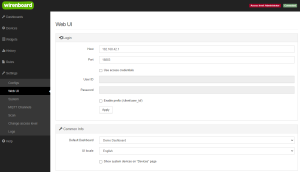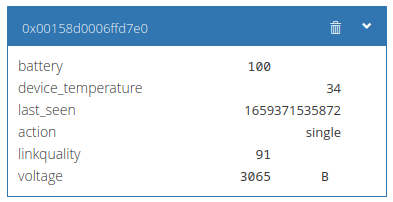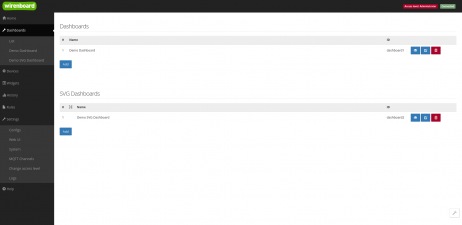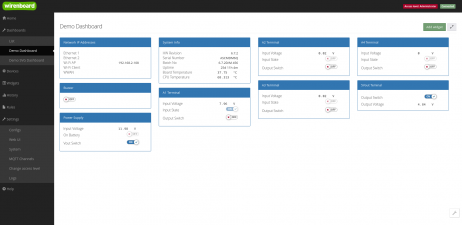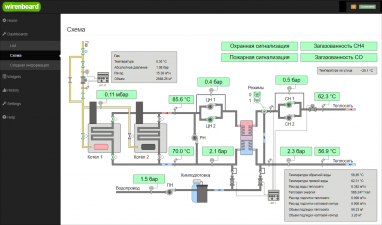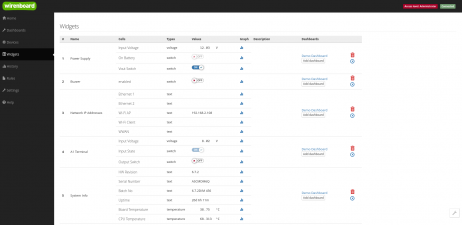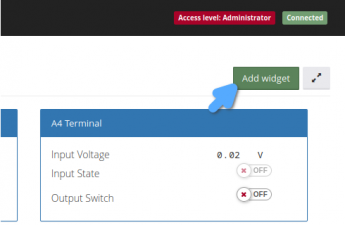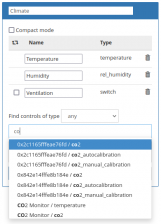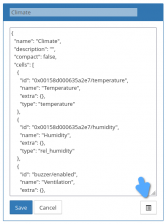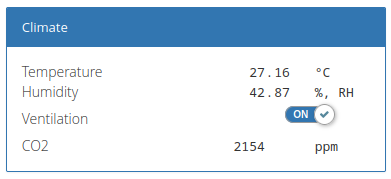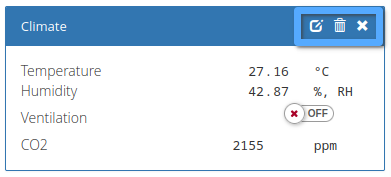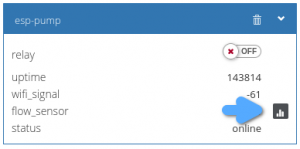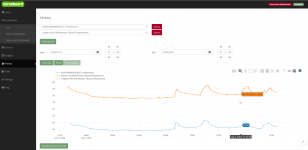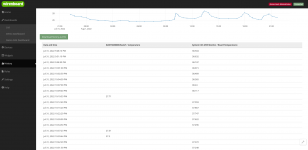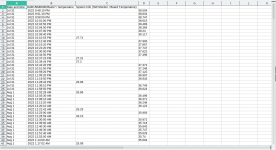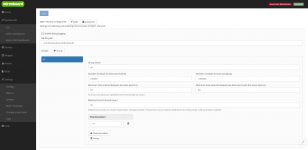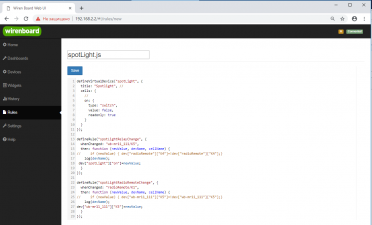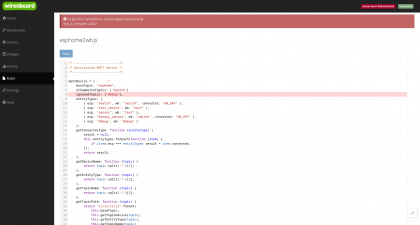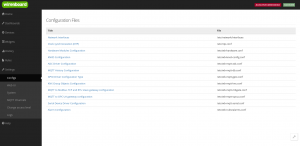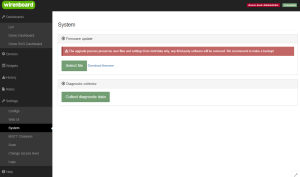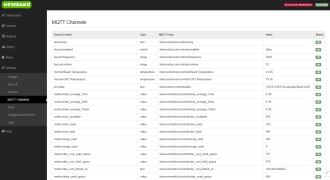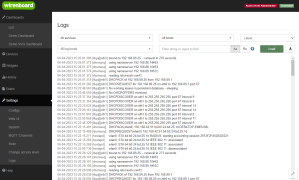Wiren Board Web Interface: различия между версиями
(Отметить эту версию для перевода) |
|||
| Строка 1: | Строка 1: | ||
<languages/><translate> | <languages/><translate> | ||
{{DISPLAYTITLE: Веб-интерфейс контроллеров Wiren Board}} | {{DISPLAYTITLE: Веб-интерфейс контроллеров Wiren Board}} | ||
== Общая информация == | == Общая информация == <!--T:1--> | ||
{{Anchor|features}} | {{Anchor|features}} | ||
В контроллерах Wiren Board есть встроенный веб-интерфейс, который позволяет выполнить большинство задач по настройке контроллера, встроенного ПО и подключённых устройств. Исходный код открыт и доступен в [https://github.com/wirenboard/ нашем репозитории]. | В контроллерах Wiren Board есть встроенный веб-интерфейс, который позволяет выполнить большинство задач по настройке контроллера, встроенного ПО и подключённых устройств. Исходный код открыт и доступен в [https://github.com/wirenboard/ нашем репозитории]. | ||
<!--T:2--> | |||
В качестве веб-сервера работает [http://nginx.org nginx], сайт взаимодействует с MQTT через [http://en.wikipedia.org/wiki/WebSocket WebSocket]. | В качестве веб-сервера работает [http://nginx.org nginx], сайт взаимодействует с MQTT через [http://en.wikipedia.org/wiki/WebSocket WebSocket]. | ||
<!--T:3--> | |||
[https://wirenboard.com/ru/pages/wb-software/ Обзор возможностей веб-интерфейса контроллеров Wiren Board]. | [https://wirenboard.com/ru/pages/wb-software/ Обзор возможностей веб-интерфейса контроллеров Wiren Board]. | ||
== Как зайти в веб-интерфейс == | == Как зайти в веб-интерфейс == <!--T:4--> | ||
{{Anchor|how-to-enter}} | {{Anchor|how-to-enter}} | ||
{{Wbincludes:How to enter}} | {{Wbincludes:How to enter}} | ||
== Смена уровня доступа == | == Смена уровня доступа == <!--T:5--> | ||
{{Anchor|change-access-level}} | {{Anchor|change-access-level}} | ||
{{Wbincludes:WebUI Change Access Level}} | {{Wbincludes:WebUI Change Access Level}} | ||
== Настройка подключения к MQTT и выбор языка == | == Настройка подключения к MQTT и выбор языка == <!--T:6--> | ||
{{Anchor|webui}} | {{Anchor|webui}} | ||
[[Image: Web-Configs-2.0 webui.png |300px|thumb|right| Настройки веб-интерфейса ]] | [[Image: Web-Configs-2.0 webui.png |300px|thumb|right| Настройки веб-интерфейса ]] | ||
В разделе '''Настройки''' → '''Веб-интерфейс''' можно настроить подключение к MQTT-брокеру, выбрать панель для домашней страницы и сменить язык веб-интерфейса. | В разделе '''Настройки''' → '''Веб-интерфейс''' можно настроить подключение к MQTT-брокеру, выбрать панель для домашней страницы и сменить язык веб-интерфейса. | ||
<!--T:7--> | |||
Веб-интерфейс не поддерживает авторизацию пользователя, но вы можете настроить http-авторизацию сервера nginx. Подробные инструкции смотрите в статье [[WebUI_Password| Защита веб-интерфейса контроллера паролем]]. | Веб-интерфейс не поддерживает авторизацию пользователя, но вы можете настроить http-авторизацию сервера nginx. Подробные инструкции смотрите в статье [[WebUI_Password| Защита веб-интерфейса контроллера паролем]]. | ||
== Список устройств == | == Список устройств == <!--T:8--> | ||
{{Anchor|devices}} | {{Anchor|devices}} | ||
На странице '''Устройства''' находятся виртуальные представления физически подключённых к контроллеру устройств или виртуальных устройств, созданных скриптами [[wb-rules]]. | На странице '''Устройства''' находятся виртуальные представления физически подключённых к контроллеру устройств или виртуальных устройств, созданных скриптами [[wb-rules]]. | ||
<!--T:9--> | |||
Каждое устройства представлено карточкой, которая содержит каналы устройства — контролы. Если нажать на название контрола, то вы получите путь вида <code>device/control</code>, который можно использовать при написании скриптов на wb-rules. | Каждое устройства представлено карточкой, которая содержит каналы устройства — контролы. Если нажать на название контрола, то вы получите путь вида <code>device/control</code>, который можно использовать при написании скриптов на wb-rules. | ||
<!--T:10--> | |||
Не используйте эту страницу для управления системой автоматизацией, для этого есть панели. | Не используйте эту страницу для управления системой автоматизацией, для этого есть панели. | ||
<!--T:11--> | |||
<gallery mode="packed" heights="150px"> | <gallery mode="packed" heights="150px"> | ||
Image: Web-Devices-2.0.png | Список устройств, подключённых к контроллеру | Image: Web-Devices-2.0.png | Список устройств, подключённых к контроллеру | ||
| Строка 37: | Строка 43: | ||
</gallery> | </gallery> | ||
== Интерактивные панели и виджеты == | == Интерактивные панели и виджеты == <!--T:12--> | ||
{{Anchor|dashboards-and-widgets}} | {{Anchor|dashboards-and-widgets}} | ||
=== Панели === | === Панели === | ||
| Строка 43: | Строка 49: | ||
Вы можете создавать текстовые и графические SVG-панели для отображения данных и управления системой автоматизации. | Вы можете создавать текстовые и графические SVG-панели для отображения данных и управления системой автоматизации. | ||
<!--T:13--> | |||
Текстовая панель состоит из виджетов, а графическая — из фонового изображения с привязками к MQTT-каналам контроллера | Текстовая панель состоит из виджетов, а графическая — из фонового изображения с привязками к MQTT-каналам контроллера | ||
<!--T:14--> | |||
[[SVG-Dashboards | Как сделать SVG-панель]]. | [[SVG-Dashboards | Как сделать SVG-панель]]. | ||
<!--T:15--> | |||
<gallery mode="packed" heights="150px"> | <gallery mode="packed" heights="150px"> | ||
Image: Web-Dashboards-2.0.png | Список панелей | Image: Web-Dashboards-2.0.png | Список панелей | ||
| Строка 53: | Строка 62: | ||
</gallery> | </gallery> | ||
=== Виджеты === | === Виджеты === <!--T:16--> | ||
{{Anchor|widgets}} | {{Anchor|widgets}} | ||
С помощью виджетов удобно объединять контролы разных устройств по смыслу, или местонахождению. Например, можно сделать виджет для управления освещением в спальне, или виджет климата в магазине. Виджеты группируются в панели, один виджет может быть добавлен в несколько панелей. | С помощью виджетов удобно объединять контролы разных устройств по смыслу, или местонахождению. Например, можно сделать виджет для управления освещением в спальне, или виджет климата в магазине. Виджеты группируются в панели, один виджет может быть добавлен в несколько панелей. | ||
<!--T:17--> | |||
Создавать виджеты можно в разделе '''Виджеты''', или прямо из панели. Есть визуальный конструктор и редактор JSON. | Создавать виджеты можно в разделе '''Виджеты''', или прямо из панели. Есть визуальный конструктор и редактор JSON. | ||
<!--T:18--> | |||
<gallery mode="packed" heights="150px"> | <gallery mode="packed" heights="150px"> | ||
Image: webui-widgets.png | Список виджетов | Image: webui-widgets.png | Список виджетов | ||
| Строка 68: | Строка 79: | ||
</gallery> | </gallery> | ||
== История полученных данных == | == История полученных данных == <!--T:19--> | ||
{{Anchor|history}} | {{Anchor|history}} | ||
[[Image: Web-History-Web-2.0 channel.png |300px|thumb|right| Кнопка перехода к истории измерений ]] | [[Image: Web-History-Web-2.0 channel.png |300px|thumb|right| Кнопка перехода к истории измерений ]] | ||
<!--T:20--> | |||
По умолчанию стандартное ПО контроллера хранит все полученные данные, которые вы можете посмотреть в виде графиков или таблицы. Данные можно выгрузить в csv, для этого нажмите на кнопку под графиком, или воспользуйтесь утилитой [https://github.com/wirenboard/wb-mqtt-db-cli wb-mqtt-db-cli]. | По умолчанию стандартное ПО контроллера хранит все полученные данные, которые вы можете посмотреть в виде графиков или таблицы. Данные можно выгрузить в csv, для этого нажмите на кнопку под графиком, или воспользуйтесь утилитой [https://github.com/wirenboard/wb-mqtt-db-cli wb-mqtt-db-cli]. | ||
<!--T:21--> | |||
Для просмотра истории перейдите в раздел '''История''' и выберите нужные каналы, или наведите курсор на канал виджета и нажмите кнопку с изображением гистограммы. | Для просмотра истории перейдите в раздел '''История''' и выберите нужные каналы, или наведите курсор на канал виджета и нажмите кнопку с изображением гистограммы. | ||
<!--T:22--> | |||
Возможности отображения: | Возможности отображения: | ||
* выбор периода; | * выбор периода; | ||
| Строка 83: | Строка 97: | ||
* курсорные измерения. | * курсорные измерения. | ||
<!--T:23--> | |||
Если вам надо больше возможностей, вы можете настроить автоматический экспорт данных в [[Grafana]]. | Если вам надо больше возможностей, вы можете настроить автоматический экспорт данных в [[Grafana]]. | ||
<!--T:24--> | |||
<gallery mode="packed" heights="100px"> | <gallery mode="packed" heights="100px"> | ||
Image: Web-History-Web-2.0.png | График | Image: Web-History-Web-2.0.png | График | ||
| Строка 92: | Строка 108: | ||
</gallery> | </gallery> | ||
== Скрипты автоматизации == | == Скрипты автоматизации == <!--T:25--> | ||
{{Anchor|rules}} | {{Anchor|rules}} | ||
<!--T:26--> | |||
В веб-интерфейсе контроллера есть редактор скриптов [[wb-rules]], который позволяет создавать, редактировать и удалять правила. Если в скрипте есть ошибки, то редактор сообщит вам об этом и укажет место в скрипте. | В веб-интерфейсе контроллера есть редактор скриптов [[wb-rules]], который позволяет создавать, редактировать и удалять правила. Если в скрипте есть ошибки, то редактор сообщит вам об этом и укажет место в скрипте. | ||
<!--T:27--> | |||
Редактор доступен в разделе '''Правила'''. | Редактор доступен в разделе '''Правила'''. | ||
<!--T:28--> | |||
<gallery mode="packed" heights="150px"> | <gallery mode="packed" heights="150px"> | ||
Image: Web-Rules-2.0.png | Редактор скриптов | Image: Web-Rules-2.0.png | Редактор скриптов | ||
| Строка 104: | Строка 123: | ||
</gallery> | </gallery> | ||
== Настройка контроллера и подключённых устройств == | == Настройка контроллера и подключённых устройств == <!--T:29--> | ||
{{Anchor|settings}} | {{Anchor|settings}} | ||
[[Image: Web-Configs-2.0.png |300px|thumb|right| Конфигурационные файлы ]] | [[Image: Web-Configs-2.0.png |300px|thumb|right| Конфигурационные файлы ]] | ||
Контроллер Wiren Board работает на Linux, поэтому почти все настройки хранятся в конфигурационных файлах. Файлы можно редактировать через [[SSH]] или с помощью веб-конфигуратора. | Контроллер Wiren Board работает на Linux, поэтому почти все настройки хранятся в конфигурационных файлах. Файлы можно редактировать через [[SSH]] или с помощью веб-конфигуратора. | ||
<!--T:30--> | |||
Список доступных настроек вы найдёте в разделе ''' Настройки''' → '''Конфигурационные файлы'''. | Список доступных настроек вы найдёте в разделе ''' Настройки''' → '''Конфигурационные файлы'''. | ||
<!--T:31--> | |||
Например, через веб-интерфейс можно настроить подключённые [[RS-485:Configuration via Web Interface| Modbus-устройства]], шлюзы [[KNX | KNX]] и [[Modbus RTU/TCP Slave]] и другие параметры. | Например, через веб-интерфейс можно настроить подключённые [[RS-485:Configuration via Web Interface| Modbus-устройства]], шлюзы [[KNX | KNX]] и [[Modbus RTU/TCP Slave]] и другие параметры. | ||
== Уведомления о событиях == | == Уведомления о событиях == <!--T:32--> | ||
{{Anchor|alarms}} | {{Anchor|alarms}} | ||
В веб-интерфейсе контроллера можно настроить отправку уведомления о событиях по SMS или Email, например, при срабатывании тревоги в модуле [[WB-MWAC Modbus Water Consumption Metering and Leak Monitoring| WB-MWAC]], отправить SMS на заданный номер. [[Notification module | Настройка модуля уведомлений]]. | В веб-интерфейсе контроллера можно настроить отправку уведомления о событиях по SMS или Email, например, при срабатывании тревоги в модуле [[WB-MWAC Modbus Water Consumption Metering and Leak Monitoring| WB-MWAC]], отправить SMS на заданный номер. [[Notification module | Настройка модуля уведомлений]]. | ||
<!--T:33--> | |||
Также вы можете отправлять уведомления в Телеграм, для этого нужно написать небольшой скрипт на wb-rules, [[Rule_Examples#telegram | пример]]. | Также вы можете отправлять уведомления в Телеграм, для этого нужно написать небольшой скрипт на wb-rules, [[Rule_Examples#telegram | пример]]. | ||
== Обновление прошивки и выгрузка диагностического архива == | == Обновление прошивки и выгрузка диагностического архива == <!--T:34--> | ||
{{Anchor|diagnostic}} | {{Anchor|diagnostic}} | ||
[[Image: Web-Configs-2.0 system.png |300px|thumb|right| Обновление ПО и выгрузка диагностики ]] | [[Image: Web-Configs-2.0 system.png |300px|thumb|right| Обновление ПО и выгрузка диагностики ]] | ||
Обновить ПО контроллера без доступа к интернету можно через веб-интерфейс, для этого вам понадобится компьютер и заранее загруженный fit-файл прошивки. Подробнее про обновление ПО контроллера читайте в [[Wiren Board Firmware Update| инструкции]]. | Обновить ПО контроллера без доступа к интернету можно через веб-интерфейс, для этого вам понадобится компьютер и заранее загруженный fit-файл прошивки. Подробнее про обновление ПО контроллера читайте в [[Wiren Board Firmware Update| инструкции]]. | ||
<!--T:35--> | |||
Если в работе контроллера возникли ошибки, то при обращении в техническую поддержку рекомендуем выгрузить диагностический архив — это поможет нам быстрее разобраться в проблеме. Если по какой-то причине выгрузить архив из веб-интерфейса не получается, воспользуйтесь консольной утилитой [https://github.com/wirenboard/wb-diag-collect wb-diag-collect]. | Если в работе контроллера возникли ошибки, то при обращении в техническую поддержку рекомендуем выгрузить диагностический архив — это поможет нам быстрее разобраться в проблеме. Если по какой-то причине выгрузить архив из веб-интерфейса не получается, воспользуйтесь консольной утилитой [https://github.com/wirenboard/wb-diag-collect wb-diag-collect]. | ||
== Просмотр MQTT-каналов и системного журнала == | == Просмотр MQTT-каналов и системного журнала == <!--T:36--> | ||
{{Anchor|mqtt-channels}} | {{Anchor|mqtt-channels}} | ||
Список MQTT-каналов пригодится при диагностике неисправностей, или при настройке интеграции со сторонним ПО, например, [[Rapid SCADA]] или [[Home Assistant]]. Список доступен в разделе '''Настройки''' → '''MQTT-каналы'''. | Список MQTT-каналов пригодится при диагностике неисправностей, или при настройке интеграции со сторонним ПО, например, [[Rapid SCADA]] или [[Home Assistant]]. Список доступен в разделе '''Настройки''' → '''MQTT-каналы'''. | ||
<!--T:37--> | |||
Системный журнал ОС Linux можно посмотреть с помощью утилиты [[journalctl]] или в веб-интерфейсе контроллера в разделе '''Настройки''' → '''Системный журнал'''. | Системный журнал ОС Linux можно посмотреть с помощью утилиты [[journalctl]] или в веб-интерфейсе контроллера в разделе '''Настройки''' → '''Системный журнал'''. | ||
<!--T:38--> | |||
<gallery mode="packed" heights="120px"> | <gallery mode="packed" heights="120px"> | ||
Image:Web-Configs-2.0 mqtt.png| MQTT-каналы | Image:Web-Configs-2.0 mqtt.png| MQTT-каналы | ||
| Строка 137: | Строка 162: | ||
</gallery> | </gallery> | ||
== Предыдущая версия == | == Предыдущая версия == <!--T:39--> | ||
* [[Wiren_Board_Web_Interface 1.0| Веб-интерфейс Wiren Board 1.0]], заменён на 2.0 в начале 2021 года. | * [[Wiren_Board_Web_Interface 1.0| Веб-интерфейс Wiren Board 1.0]], заменён на 2.0 в начале 2021 года. | ||
</translate> | </translate> | ||
Версия 16:39, 2 августа 2022
Общая информация
В контроллерах Wiren Board есть встроенный веб-интерфейс, который позволяет выполнить большинство задач по настройке контроллера, встроенного ПО и подключённых устройств. Исходный код открыт и доступен в нашем репозитории.
В качестве веб-сервера работает nginx, сайт взаимодействует с MQTT через WebSocket.
Обзор возможностей веб-интерфейса контроллеров Wiren Board.
Как зайти в веб-интерфейс
Чтобы зайти в веб-интерфейс контроллера Wiren Board, подключитесь к контроллеру через Wi-Fi или Ethernet и введите в адресную строку браузера IP-адрес контроллера.
Если вы находитесь в одной сети с контроллером и используете компьютер с Linux, Windows 10 и выше или macOS, или любое устройство Apple, то можно использовать mDNS. Вместо IP-адреса введите в адресную строку http://wirenboard-XXXXXXXX.local, где ХХХХХХХХ — серийный номер контроллера.
Также доступ можно получить через Wiren Board Cloud, если контроллер к нему подключен.
Смена уровня доступа
Для изменения настроек контроллера вам нужен уровень доступа Администратор, который можно выставить в разделе Настройки → Права доступа.
После завершения настроек рекомендуем поставить уровень доступа Пользователь или Оператор — это поможет не совершить случайных ошибок при ежедневной работе с веб-интерфейсом.
Настройка подключения к MQTT и выбор языка
В разделе Настройки → Веб-интерфейс можно настроить подключение к MQTT-брокеру, выбрать панель для домашней страницы и сменить язык веб-интерфейса.
Веб-интерфейс не поддерживает авторизацию пользователя, но вы можете настроить http-авторизацию сервера nginx. Подробные инструкции смотрите в статье Защита веб-интерфейса контроллера паролем.
Список устройств
На странице Устройства находятся виртуальные представления физически подключённых к контроллеру устройств или виртуальных устройств, созданных скриптами wb-rules.
Каждое устройства представлено карточкой, которая содержит каналы устройства — контролы. Если нажать на название контрола, то вы получите путь вида device/control, который можно использовать при написании скриптов на wb-rules.
Не используйте эту страницу для управления системой автоматизацией, для этого есть панели.
Интерактивные панели и виджеты
Панели
Вы можете создавать текстовые и графические SVG-панели для отображения данных и управления системой автоматизации.
Текстовая панель состоит из виджетов, а графическая — из фонового изображения с привязками к MQTT-каналам контроллера
Виджеты
С помощью виджетов удобно объединять контролы разных устройств по смыслу, или местонахождению. Например, можно сделать виджет для управления освещением в спальне, или виджет климата в магазине. Виджеты группируются в панели, один виджет может быть добавлен в несколько панелей.
Создавать виджеты можно в разделе Виджеты, или прямо из панели. Есть визуальный конструктор и редактор JSON.
История полученных данных
По умолчанию стандартное ПО контроллера хранит все полученные данные, которые вы можете посмотреть в виде графиков или таблицы. Данные можно выгрузить в csv, для этого нажмите на кнопку под графиком, или воспользуйтесь утилитой wb-mqtt-db-cli.
Для просмотра истории перейдите в раздел История и выберите нужные каналы, или наведите курсор на канал виджета и нажмите кнопку с изображением гистограммы.
Возможности отображения:
- выбор периода;
- одновременный просмотр нескольких каналов;
- масштабирование;
- снятие скриншота;
- курсорные измерения.
Если вам надо больше возможностей, вы можете настроить автоматический экспорт данных в Grafana.
Скрипты автоматизации
В веб-интерфейсе контроллера есть редактор скриптов wb-rules, который позволяет создавать, редактировать и удалять правила. Если в скрипте есть ошибки, то редактор сообщит вам об этом и укажет место в скрипте.
Редактор доступен в разделе Правила.
Настройка контроллера и подключённых устройств
Контроллер Wiren Board работает на Linux, поэтому почти все настройки хранятся в конфигурационных файлах. Файлы можно редактировать через SSH или с помощью веб-конфигуратора.
Список доступных настроек вы найдёте в разделе Настройки → Конфигурационные файлы.
Например, через веб-интерфейс можно настроить подключённые Modbus-устройства, шлюзы KNX и Modbus RTU/TCP Slave и другие параметры.
Уведомления о событиях
В веб-интерфейсе контроллера можно настроить отправку уведомления о событиях по SMS или Email, например, при срабатывании тревоги в модуле WB-MWAC, отправить SMS на заданный номер. Настройка модуля уведомлений.
Также вы можете отправлять уведомления в Телеграм, для этого нужно написать небольшой скрипт на wb-rules, пример.
Обновление прошивки и выгрузка диагностического архива
Обновить ПО контроллера без доступа к интернету можно через веб-интерфейс, для этого вам понадобится компьютер и заранее загруженный fit-файл прошивки. Подробнее про обновление ПО контроллера читайте в инструкции.
Если в работе контроллера возникли ошибки, то при обращении в техническую поддержку рекомендуем выгрузить диагностический архив — это поможет нам быстрее разобраться в проблеме. Если по какой-то причине выгрузить архив из веб-интерфейса не получается, воспользуйтесь консольной утилитой wb-diag-collect.
Просмотр MQTT-каналов и системного журнала
Список MQTT-каналов пригодится при диагностике неисправностей, или при настройке интеграции со сторонним ПО, например, Rapid SCADA или Home Assistant. Список доступен в разделе Настройки → MQTT-каналы.
Системный журнал ОС Linux можно посмотреть с помощью утилиты journalctl или в веб-интерфейсе контроллера в разделе Настройки → Системный журнал.
Предыдущая версия
- Веб-интерфейс Wiren Board 1.0, заменён на 2.0 в начале 2021 года.